Створіть круговий шаблон траєкторії
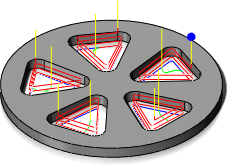
-
Почніть зі створення операції(-й) для окремої функції або частини, для якої потрібно створити шаблон.

-
У браузері клацніть операцію правою кнопкою миші та виберіть у контекстному меню «Додати до нового шаблону» . З’явиться діалогове вікно Шаблон .
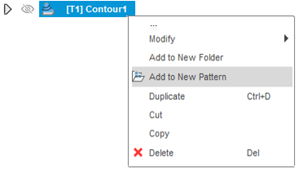 Порада: якщо ви хочете додати кілька операцій до шаблону, ви можете натиснути й утримувати Ctrl під час вибору кількох операцій у браузері.
Порада: якщо ви хочете додати кілька операцій до шаблону, ви можете натиснути й утримувати Ctrl під час вибору кількох операцій у браузері. -
У спадному меню Pattern Type виберіть Circular pattern .
-
Коли кнопка «Вісь» активна, виберіть вісь, навколо якої мають виконуватися операції. Якщо вісь не видно, можливо, доведеться вибрати її в браузері .
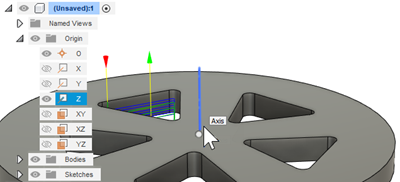
-
(Необов’язково) установіть прапорець Flip Direction , щоб змінити напрям візерунка на зворотний.
-
(Необов’язково) у полі «Кут» введіть кількість градусів (за замовчуванням 360 градусів) і встановіть прапорець «Рівний інтервал» . Це розподіляє екземпляри шаблону в заданому діапазоні кутів. Крім того, ви можете виміряти кут між двома об’єктами та ввести цей кут тут.
-
У полі «Кількість екземплярів» введіть потрібну кількість дублікатів траєкторії інструменту. На полотні з’явиться попередній перегляд траєкторій.
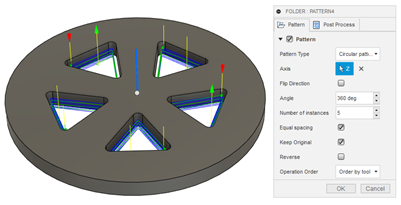
-
Нарешті, зі спадного меню «Порядок операцій» оберіть, чи повинен шаблон змінити порядок операцій відповідно до інструменту чи операції, чи зберегти порядок операцій у шаблоні.
-
Натисніть OK .
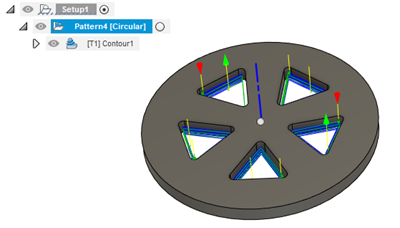
Орігінал сторінки: Create a circular toolpath pattern